تمام باتری های لیتیوم یونی و پلیمری دارای طول عمر محدودی هستند. باتری مک بوک اپل از چنین موادی ساخته شده است و شارژ 100 درصد آن در اکثر مواقع بر سلامت باتری در دراز مدت تأثیر می گذارد. در عوض، میتوانید شارژ دستگاه را به درصد خاصی محدود کنید، چرخه باتری را کاهش دهید و سلامت باتری و همچنین طول عمر باتری را بهبود ببخشید.
محدود کردن شارژ باتری در مک بوک
خرید یک باتری معمولی مک هزینه بر است. در عوض، میتوانید از ترفندهای زیر برای محدود کردن شارژ باتری، بهبود سلامت باتری مکبوک خود و لذت بردن از استقامت باتری استفاده کنید.در این پست سه روش اصلی برای محدود کردن شارژ باتری در مک بوک آورده شده است.
از شارژ باتری بهینه استفاده کنید
اکثر مدل های مک بوک ایر و مک بوک پرو دارای 1000 چرخه شارژ هستند. هر بار که مک بوک شما تا 100 درصد شارژ می شود، macOS آن را یک چرخه حساب می کند. هنگامی که مک بوک شما به 1000 چرخه برسد، عمر باتری کمتری را مشاهده خواهید کرد. اپل یک عملکرد بهینه شارژ باتری را در مک برای کاهش چرخه باتری معرفی کرد. در اینجا نحوه استفاده از آن آمده است.
مرحله 1: روی نماد Apple در گوشه سمت چپ بالا کلیک کنید.
مرحله 2: منوی System Preferences را باز کنید.

مرحله 3: منوی Battery را باز کنید.

مرحله 4: باتری را از نوار کناری سمت چپ انتخاب کنید.
مرحله 5: تیک کنار شارژ باتری بهینه شده فعال کنید.

Mac شما از روال شارژ روزانه شما یاد می گیرد، بنابراین می تواند منتظر بماند تا شارژ از 80 درصد گذشته باشد. این تمرین برای کسانی که مک بوک خود را همیشه به مانیتور خارجی متصل می کنند مفید است. شارژ باتری بهینه عمل می کند و شارژ را به 80 درصد محدود می کند و فرسودگی سلول باتری را کاهش می دهد.
ALDENTE (برنامه شخص ثالث)
عملکرد بهینه شارژ باتری اپل از بسیاری جهات محدود است. به عنوان مثال، شما نمی توانید شارژ باتری را به 60٪ یا 70٪ محدود کنید. همچنین، شارژ بهینه باتری برای یادگیری نحوه استفاده شما زمان می برد و پس از دو یا سه هفته شروع می شود. در اینجا Aldente آمده است تا چندین ویژگی را ارائه دهد و سلامت باتری مک بوک شما را بهبود بخشد.
Aldente یکی از بهترین برنامه های محدود کننده شارژ باتری برای مک بوک است. برای کاهش فرسودگی باتری و افزایش طول عمر آن، می توانید از شارژ مک بوک خود بیش از درصد معینی جلوگیری کنید. مراحل زیر را طی کنید :
مرحله 1: Aldente را از وب سایت رسمی دانلود کنید.
مرحله 2: برنامه Aldente را نصب کرده و آن را در مک خود باز کنید.
مرحله 3: به منوی Appearance بروید و نمادهای نوار منوی مربوطه را فعال کنید.

مرحله 4: نماد Aldente را در نوار منو انتخاب کنید و محدودیت شارژ مک بوک خود را مشخص کنید.
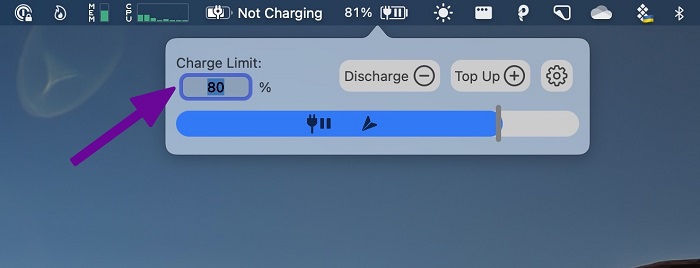
به غیر از محدود کردن شارژ باتری در مک بوک، Aldente دارای عملکردهای دیگری است. بیایید نگاهی گذرا به آنها بیندازیم.
محافظت در برابر حرارت: شارژ مک بوک در دمای بالا می تواند خطرناک باشد. Aldente تشخیص می دهد که آیا MacBook شما دمای بالایی دارد یا خیر و برای ایمن نگه داشتن آن، شارژ را غیرفعال می کند.
(Calibration mode) حالت کالیبراسیون : نباید باتری مک بوک خود را همیشه به 70 تا 80 درصد محدود کنید. می تواند کالیبراسیون باتری را مختل کند. حالت کالیبراسیون Aldente باتری مک بوک را تا 100 درصد ماهانه شارژ می کند.

Aldente همچنین درصد باتری سخت افزاری، توانایی توقف شارژ در حالت خواب و پشتیبانی از تم تیره را ارائه می دهد. Aldente Pro 14 دلار در سال یا 29 دلار به عنوان یک بار خرید هزینه دارد.
BATTERYSTATUSSHOW
BatteryStatusShow یک برنامه مک منبع باز برای محدود کردن شارژ باتری مک بوک است. میتوانید دمای باتری، چرخه و عمر باتری را بر اساس گردش کار، سلامت باتری، و سطح شارژ محدود کنید.
مرحله 1: BatteryStatusShow را از GitHub دانلود کنید.
مرحله 2: برنامه را روی مک بوک خود نصب کرده و آن را باز کنید.
مرحله 3: BatteryStatusShow در نوار منوی مک ظاهر می شود.

مرحله 4: دکمه Change را در کنار سطح شارژ انتخاب کرده و حد شارژ باتری را تنظیم کنید.

مرحله 5: دکمه OK را بزنید.
بررسی سلامت باتری فعلی و تعداد چرخه در مک بوک
اکنون که می دانید چرخه باتری مک بوک چگونه کار می کند، مراحل زیر را دنبال کنید تا سلامت باتری و تعداد چرخه فعلی را بررسی کنید.
مرحله 1: روی نماد Apple در گوشه سمت چپ بالای نوار منو کلیک کنید. از منوی زیر گزینه «About This Mac» را انتخاب کنید.

مرحله 2: System Report را از منوی زیر باز کنید.

مرحله 3: از نوار کناری سمت چپ گزینه Power را انتخاب کنید. وضعیت باتری، حداکثر ظرفیت و تعداد چرخه را در منوی اطلاعات باتری بررسی کنید.

سلامت باتری مک بوک را کنترل کنید
قبل از اینکه باتری مک بوک شما شروع به فرسودگی کند، باید از ترفندهای بالا استفاده کنید. کدام برنامه را از لیست انتخاب می کنید؟ انتخاب خود را در نظرات زیر به اشتراک بگذارید.

نظرات در مورد : معرفی 3 روش برتر برای محدود کردن شارژ باتری در مک بوک